Windows10系统之家 - 安全纯净无插件系统之家win10专业版下载安装
时间:2016-10-19 10:56:26 来源:Windows10之家 作者:hua2015
升级Win10系统后,在开始菜单中找不到“计算机”的选项,其实计算机已改名为“此电脑”,并在开始菜单中默认是没有的,下面小编给大家分享win10开始菜单添加“此电脑”的操作方法,具体设置步骤如下:
1、按Win+E组合键打开资源管理器。
2、在打开的资源管理器中,在右侧窗口中右键“此电脑”,选择固定到“开始”屏幕即可。
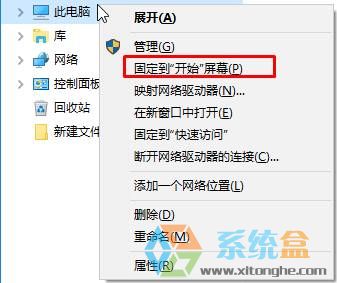
3、设置完成后打开开始菜单,就可看到“计算机”(win10中计算机已更改为“此电脑”)。
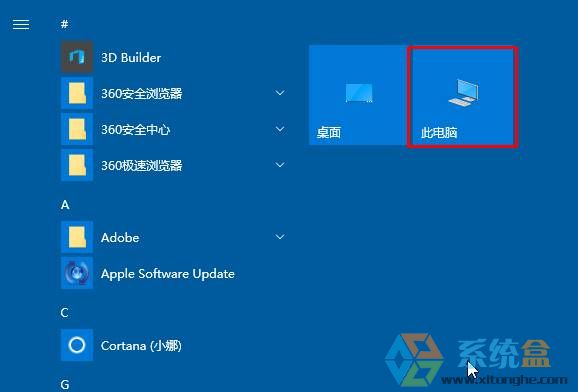
以上就是win10开始菜单添加“此电脑”的操作方法介绍了,将此电脑添加到Win10开始菜单中,更加方便用户打开,有需要的用户,可参照以上方法进行操作。
热门教程
热门系统下载
热门资讯





























